Come modificare le dimensioni della partizione in Windows 11
Windows 11 Eroe / / October 03, 2023

Pubblicato

Hai bisogno di più spazio sulla partizione di Windows 11? Puoi modificare le dimensioni della partizione in Windows 11 per gestire lo spazio di archiviazione in modo più efficiente. Ecco come.
Vuoi liberare più spazio per i file e programmi sul tuo PC Windows 11? Vuoi organizzare meglio il tuo disco rigido creando o eliminando partizioni?
Un buon modo per farlo è ridimensionare le dimensioni della partizione in Windows 11. Le partizioni sono sezioni del disco rigido che fungono da unità separate. Possono avere file system, etichette e lettere diversi. È possibile utilizzare le partizioni per archiviare diversi tipi di dati, come sistemi operativi dual-boot, file personali e altro ancora.
Modificare la dimensione della partizione su Windows 11 non è difficile, ma richiede cautela e preparazione. Windows 11 è dotato di due app integrate che possono aiutarti a modificare le dimensioni della partizione, ma puoi anche utilizzare app di terze parti.
Per aiutarti, ti mostreremo come modificare la dimensione della partizione su Windows 11 di seguito (e come evitare i rischi).
Come modificare la dimensione della partizione in Windows 11 utilizzando Gestione disco
Gestione disco è un'app con interfaccia utente grafica (GUI) che ti consente di visualizzare e gestire visivamente i tuoi dischi e partizioni. Gestione disco è il modo più semplice per modificare la dimensione della partizione su Windows 11 se non hai dimestichezza con l'utilizzo dei comandi.
Avvertimento: prima di iniziare, assicurati di eseguire il backup dei dati. Se il processo fallisce, la partizione potrebbe diventare inaccessibile e potresti perdere i tuoi file.
Per ridimensionare una partizione utilizzando Gestione disco:
- Fare clic con il pulsante destro del mouse sul menu Start e selezionare Impostazioni.
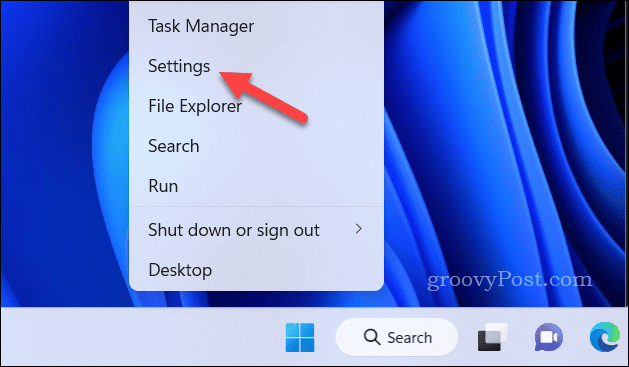
- Premere Sistema > Magazzinaggio.
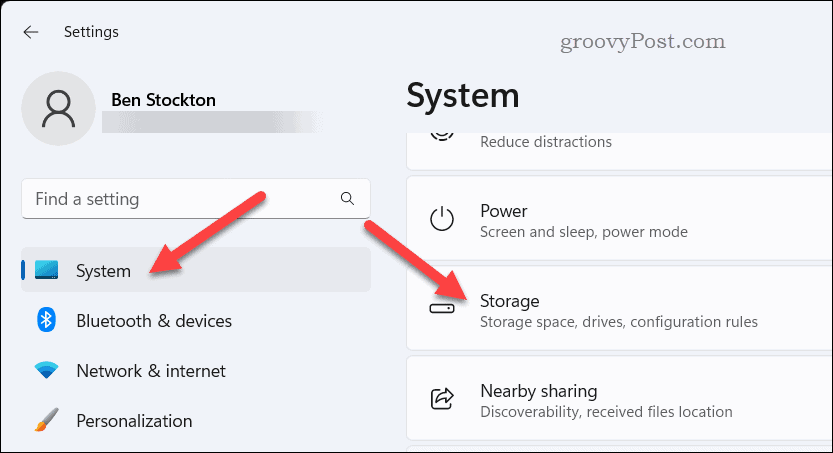
- Sotto il Gestione dell'archiviazione sezione, premere Impostazioni di archiviazione avanzate.
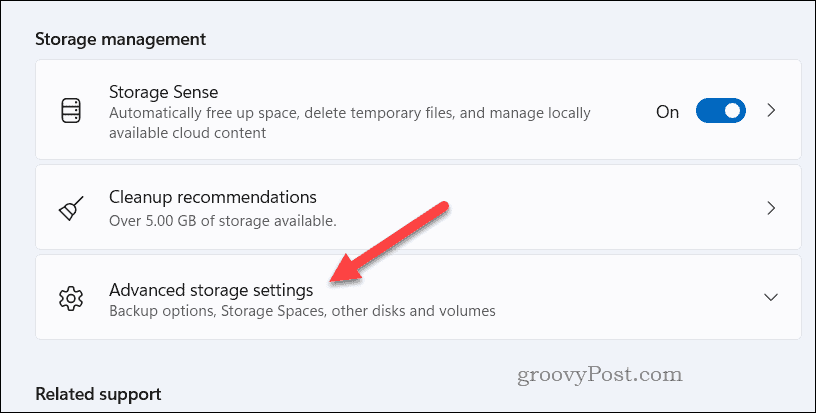
- Selezionare Impostazione di dischi e volumi.
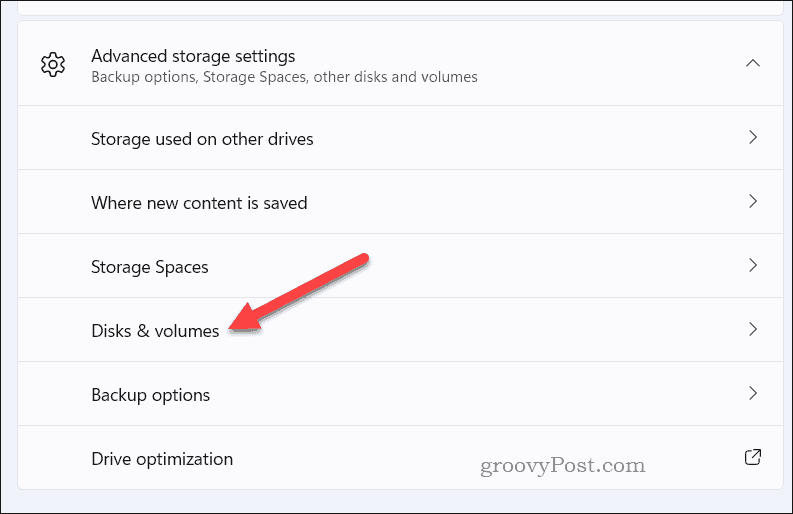
- Seleziona il Proprietà accanto alla partizione che desideri ridimensionare.
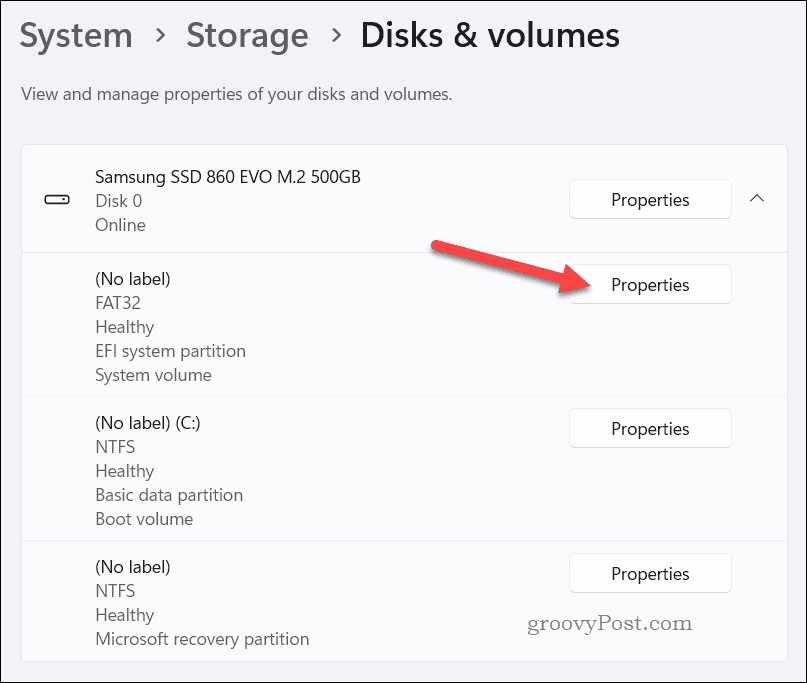
- Sotto Misurare, clicca il Cambia dimensione pulsante.
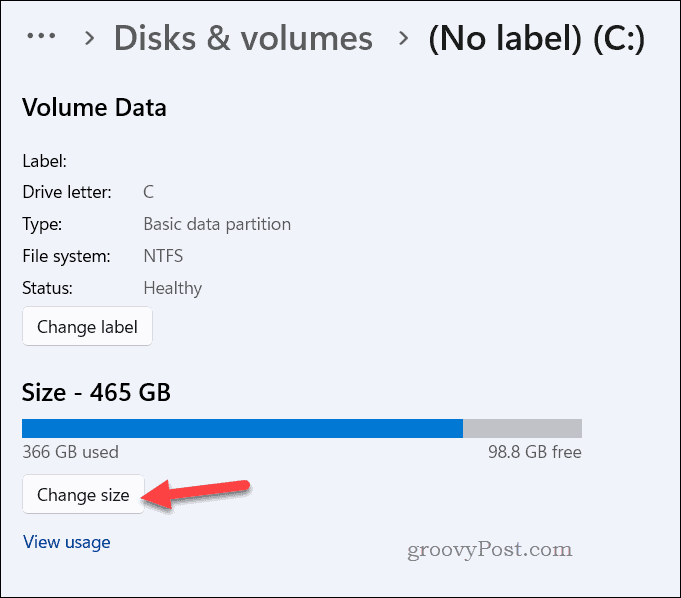
- A seconda che tu voglia ridurre o estendere la partizione, dovrai considerare due diversi scenari:
- A ridurre una partizione, inserisci la quantità di spazio che desideri ridurre dalla partizione in MB (megabyte) e premi OK. Ciò creerà dello spazio non allocato accanto alla partizione che puoi utilizzare per altri scopi.
- A estendere una partizione, assicurati che ci sia già dello spazio non allocato accanto alla partizione che desideri ingrandire. In caso contrario, potrebbe essere necessario prima ridurre o eliminare un'altra partizione. Puoi quindi inserire la quantità di spazio che desideri aggiungere alla partizione in MB prima di premere OK. Ciò unirà lo spazio non allocato con la partizione e ne aumenterà le dimensioni.
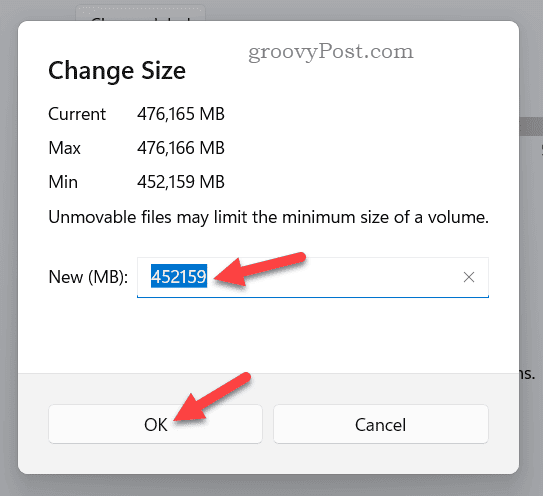
- Attendi il completamento del processo, quindi riavvia il PC affinché le modifiche abbiano effetto completo.
Come modificare la dimensione della partizione in Windows 11 utilizzando DiskPart
DiscoPart è un'app da riga di comando (CLI) che consente di eseguire varie operazioni sul disco utilizzando i comandi. DiskPart è un metodo più avanzato per modificare le dimensioni delle partizioni su Windows 11, ma può anche essere più veloce (se hai dimestichezza con strumenti come questi).
È possibile utilizzare il vecchio prompt dei comandi o i più recenti strumenti Windows PowerShell o Terminale Windows per eseguire questi comandi.
Avvertimento: Come Gestione disco, dovresti eseguire il backup dei file prima di iniziare, per ogni evenienza. Altrimenti, se le partizioni vengono danneggiate, potresti perdere i tuoi file.
Per ridimensionare le partizioni in Windows 11 utilizzando DiskPart:
- Apri il menu Start e digita cmq, powershell, O terminale.
- Seleziona il Migliore partita risultato.
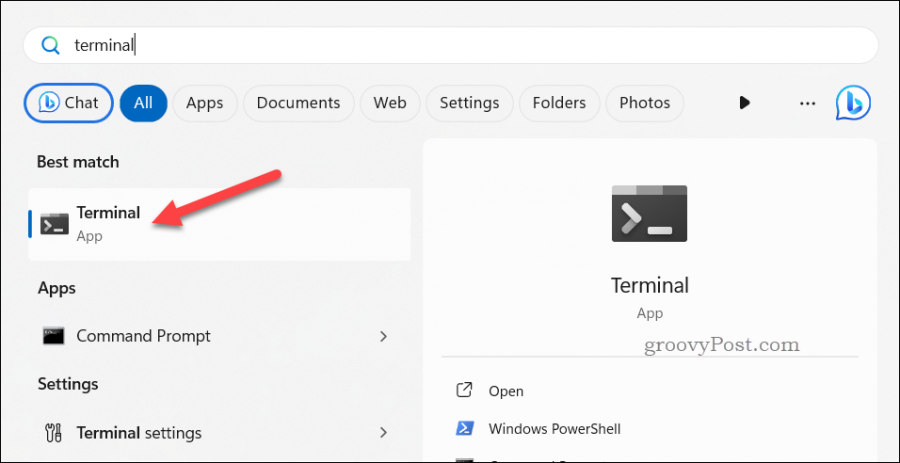
- Nella tua app terminale preferita, digita diskpart e colpire accedere chiave per avviare DiskPart.
- Tipo volume dell'elenco e premere il accedere chiave per mostrare tutte le partizioni sul tuo PC.

- Quindi, digita seleziona il volume x e premi il accedere tasto per selezionare una partizione da ridimensionare. X rappresenta il numero della partizione di destinazione che desideri ridimensionare.
- A seconda che tu voglia ridurre o estendere la partizione, a questo punto hai diversi comandi:
- A ridurre una partizione, tipo riduci desiderato=x e premere il accedere chiave. X rappresenta la quantità di spazio che desideri ridurre dalla partizione in MB. Ciò creerà dello spazio non allocato accanto alla partizione che puoi utilizzare per altri scopi.
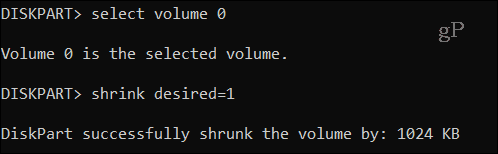
- A estendere una partizione, assicurati che ci sia già dello spazio non allocato accanto alla partizione che desideri ingrandire. In caso contrario, potrebbe essere necessario prima ridurre un'altra partizione (o eliminarla). Quando sei pronto, digita estendere dimensione=x e premi il accedere chiave, dove X rappresenta la quantità di spazio che desideri aggiungere alla partizione in MB. Ciò unirà lo spazio non allocato con la partizione e ne aumenterà le dimensioni.
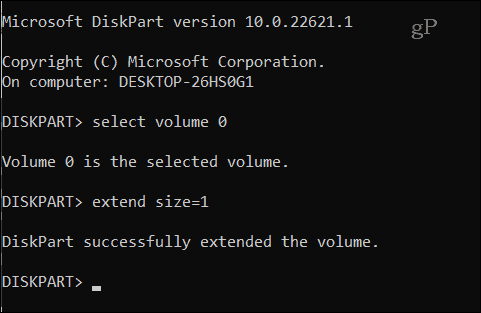
- A ridurre una partizione, tipo riduci desiderato=x e premere il accedere chiave. X rappresenta la quantità di spazio che desideri ridurre dalla partizione in MB. Ciò creerà dello spazio non allocato accanto alla partizione che puoi utilizzare per altri scopi.
- Quando hai finito, digita Uscita e chiudi l'app terminale. La partizione dovrebbe essere più grande (o più piccola) a questo punto.
Come modificare la dimensione della partizione utilizzando un'app di terze parti
Se ritieni che Gestione disco e DiskPart siano troppo complicati o troppo limitanti da utilizzare, puoi invece utilizzare un'app di terze parti. Esistono molte app disponibili online che possono aiutarti a modificare le dimensioni della partizione in modo semplice e sicuro, ma una delle più semplici è EaseUS Partition Master.
EaseUS Partition Master è un'app potente e intuitiva che ti consente di gestire facilmente i tuoi dischi e le partizioni su Windows 11. Puoi usarlo per ridimensionare, spostare, unire, dividere, creare, eliminare, formattare, clonare, cancellare partizioni e altro ancora.
Avvertimento: Come i metodi integrati per ridimensionare le partizioni di Windows 11, assicurati di salvare un backup dei tuoi file su un altro disco rigido prima di procedere.
Per utilizzare EaseUS Partition Master per modificare la dimensione della partizione su Windows 11:
- Scarica e installa EaseUS Partition Master sul tuo PC.
- In EaseUS, seleziona il Gestore delle partizioni opzione a sinistra.
- Seleziona l'unità o la partizione di destinazione nel file I miei dischi zona nel mezzo.
- Infine, premi Ridimensiona/Sposta sulla destra.
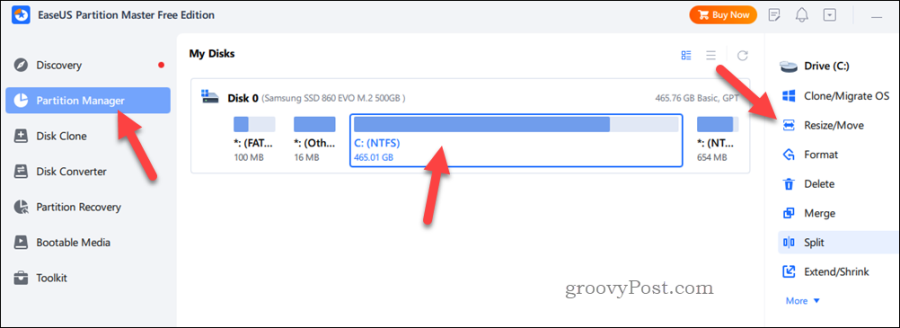
- Per ridurre la partizione, trascina il mouse dall'estremità per liberare spazio non allocato. Per estendere la partizione, assicurati che ci sia abbastanza spazio non allocato accanto ad essa per poterla ingrandire. In caso contrario, potrebbe essere necessario prima ridurre un'altra partizione.
- Quando hai finito, premi OK.
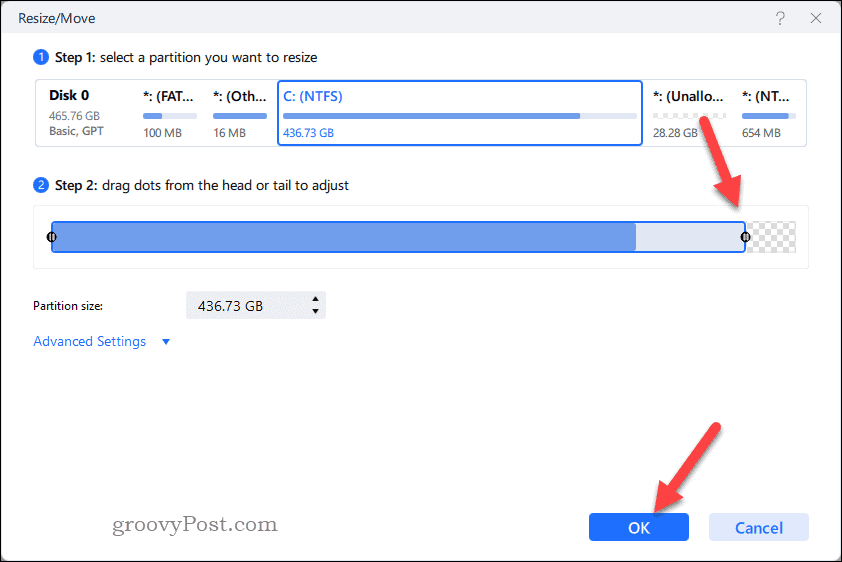
- A questo punto sei pronto per salvare le modifiche: premi Fare domanda a per confermare le opzioni e iniziare a ridimensionare le partizioni.
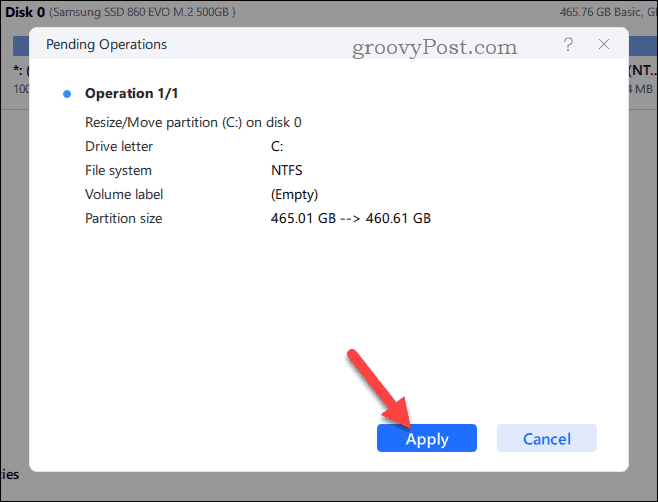
Una volta ridimensionate le partizioni, puoi uscire dal programma, ma potresti voler riavviare il PC in seguito.
Gestire le tue unità su Windows 11
Se desideri riorganizzare le partizioni del tuo disco, modificarne le dimensioni è un buon modo per iniziare. Utilizzando i passaggi precedenti, puoi modificare facilmente la dimensione della partizione su Windows 11, ma ricorda il file golden regola: assicurati di avere un backup dei tuoi dati importanti per evitare qualsiasi perdita o danneggiamento dei dati prima di te inizio.
Preoccupato per la sicurezza dei tuoi dati? Dovresti testare i dischi rigidi per il rischio di guasti. Se falliscono, esegui il backup dei file e sostituisci l'unità il prima possibile.
Hai bisogno di accelerare le cose? Sostituisci un disco rigido più vecchio e utilizzare un SSD NVMe M.2 Invece.

